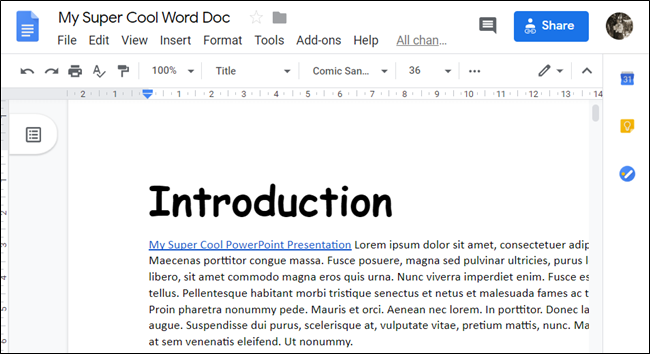
Google Docs — популярное приложение для совместной работы, которым пользуются студенты, предприниматели, менеджеры по маркетингу и продажам. Долгий документ может иметь запутанную навигацию, но документ можно сделать более легким для понимания другими соавторами и читателями, добавив заголовки разделов. Поскольку Документы Google являются веб-приложением, работающим в браузере, шаги для добавления заголовков остаются неизменными в Windows и Mac
Прежде чем мы покажем вам, как добавлять заголовки в Google Docs, давайте поймем их назначение и почему важно добавлять их в ваш документ.
Что такое заголовки Google Docs?
Заголовки разбивают документ Google Docs на соответствующие разделы. Заголовки выглядят больше, чем остальные тексты документа, и создают лучшую визуальную структуру для документа. Без заголовков проектное предложение или деловое письмо может выглядеть бледно.
Есть несколько типов заголовков по выбору, и каждый служит разным целям. Помимо упорядочения записей, заголовки также предлагают лучшую навигацию. Без добавления заголовков вы не сможете создать содержание навигации в Документах Google. Заголовки позволяют легко переходить между разными разделами в длинных документах.
Добавьте заголовки в Google Docs
Создавать документы Google Docs можно на мобильном и компьютере и часто бывает, что на компьютере это удобнее делать. Чтобы добавить заголовки в документ, выполните следующие действия.
- Откройте в Google Docs нужный вам документ
- По умолчанию документы Google используют обычный текст.
- Нажмите Обычный текст и выберите тип заголовка.Вы можете выбрать стандартные Заголовок 1, Заголовок 2 или Заголовок 3.
- Выбор заголовка изменяет размер текста и добавляет виртуальный якорь для быстрой навигации. Соблюдайте руководство по стилю, используемое в вашей организации.
- Нажмите Enter, и ваш текст вернется к обычному стилю.
Добавив заголовок, вы всегда можете настроить размер, стиль и цвет в соответствии со своими предпочтениями.
Если вы часто добавляете заголовки в Google Документы, вам следует запомнить комбинации клавиш для них. Пользователи Windows могут использовать Ctrl+Alt+1/2/3, а пользователям Mac нужно нажимать клавиши Command+Option+1/2/3, чтобы добавить заголовки в Google Docs.
Вот краткое описание значения разных типов заголовков:
- Заголовок 1: основной заголовок документа, который выглядит самым большим из всех типов заголовков. Он представляет главные разделы документа. Например, если вы пишете отчет о продажах смартфонов, вы можете использовать его, чтобы назначить такие названия компаний, как Samsung, Apple и Google.
- Заголовок 2: имеет меньший шрифт. Вы можете использовать его для субразделов в документе. Например, если вы используете Заголовок 1 для компаний-производителей смартфонов, вы можете писать «первый квартал», «второй квартал» и т.п. в заголовке 2.
- Заголовок 3: имеет малейший шрифт, но все еще достаточно велик, чтобы отличить его от обычного текста. Используйте его для дочерних разделов, определенных с помощью Заголовок 2.
Добавив соответствующие заголовки, вы можете просматривать документ Google Docs в меню «Итог».• Добавив соответствующие заголовки в документ, нажмите кнопку «Показать структуру документа» в левом верхнем углу. Выглядит как значок списка.
- Выберите подходящий заголовок для быстрого перехода к нему.

